Cách tắt những tính năng khó chịu trên iOS 16
Bảng giá điện thoại Nokia tháng 10/2022: Giảm giá nhẹ / Bảng giá iPad tháng 10/2022: Đồng loạt giảm giá sốc

Bên cạnh những cập nhật thú vị, iOS 16 vẫn có nhiều tính năng bị người dùng ghét bỏ. Ảnh: Engadget.
Khi cập nhật lên phiên bản iOS 16 mới nhất, người dùng sẽ nhận được những tính năng hoàn toàn mới như thu hồi hoặc sửa nội dung tin nhắn đã gửi, đánh dấu tin nhắn chưa đọc hoặc lựa chọn vật thể trong ảnh, xóa phông nền xung quanh chỉ với một cú nhấp.
>> Xem thêm: Smartphone mạnh bậc nhất thế giới, sạc 120W, camera 200 MP, giá 16,99 triệu tại Việt Nam
Tuy nhiên, theo Cnet, không phải tất cả tính năng trên phiên bản này đều được người dùng đón nhận. Nút tìm kiếm mới trên trang chủ và pop-up hiển thị hình ảnh là một số thay đổi bị người dùng chỉ trích nhiều nhất. Nhưng may mắn là hầu hết tính năng này đều có thể được vô hiệu hóa hoặc xóa khỏi iOS một cách dễ dàng.
>> Xem thêm: Bảng giá máy tính bảng Android tháng 10/2022: Giảm giá, thêm 2 sản phẩm mới
Thay đổi hiển thị thông báo trên màn hình khóa
Phiên bản iOS 16 mới nhất đã mang đến một loạt cải tiến về thiết kế như thêm widget, thay đổi font chữ, màu sắc, tùy biến đồng hồ và mục thông báo trên màn hình khóa.
>> Xem thêm: Bảng giá điện thoại Nokia tháng 10/2022: Giảm giá nhẹ
Sau khi cập nhật, người dùng sẽ nhận thấy các thông báo sẽ không còn xuất hiện ở phía trên màn hình khóa. Thay vào đó, chúng sẽ hiển thị ở phía dưới và nếu muốn xem thêm người dùng chỉ cần nhấn vào khu vực này.
>> Xem thêm: Bảng giá iPhone tháng 10/2022: iPhone 14 Series chính thức lên kệ
Tuy nhiên, nhiều người lại không thích sự thay đổi này. Vì thế, nếu muốn quay trở lại thông báo màn hình khóa cũ trên iOS 15, bạn mở ứng dụng Cài đặt > Thông báo > Hiển thị dưới dạng.
>> Xem thêm: Đánh giá Realme C33 vừa lên kệ tại Việt Nam: RAM 4 GB, pin 5.000 mAh, giá 3,99 triệu đồng
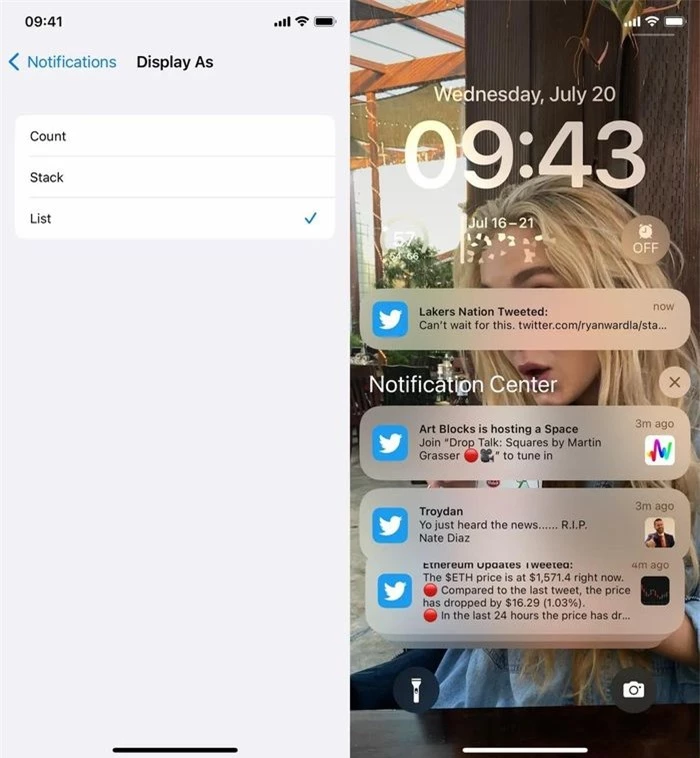
Thông báo màn hình khóa sẽ quay về giao diện tương tự iOS 15. Ảnh: Cnet.
Tại đây, người dùng sẽ thấy 3 tùy chọn: Count (Số lượng), Stack (Ngăn xếp), và List (Danh sách). Trong đó, kiểu Count sẽ hiển thị thông báo dưới dạng số ở phía dưới màn hình. Kiểu Stack sẽ sắp xếp các thông báo dưới dạng ngăn ở bên dưới. Còn thông báo theo dạng List sẽ xuất hiện tràn màn hình.
Để quay về thông báo trên iOS 15, bạn chỉ cần chọn kiểu hiển thị List.
Vô hiệu hóa nút nguồn
Theo Cnet, người dùng thường sử dụng nút nguồn/tăng giảm âm lượng ở cạnh bên để đánh thức hoặc tắt màn hình iPhone. Nhưng một bất tiện của nó là khi gọi điện thoại, người dùng có thể vô tình ngắt cuộc gọi khi nhấn nhầm vào nút này.
Với iOS 16, Apple đã cho phép người dùng tắt tính năng này. Ở app Cài đặt, người dùng vào mục Trợ năng, sau đó tắt mục Ấn nút nguồn để kết thúc cuộc gọi. Từ nay, dù có nhấn nhầm nút bên khi gọi điện, người dùng sẽ không vô tình ngắt cuộc gọi mà thay vào đó màn hình chỉ chuyển sang chế độ khóa như bình thường.
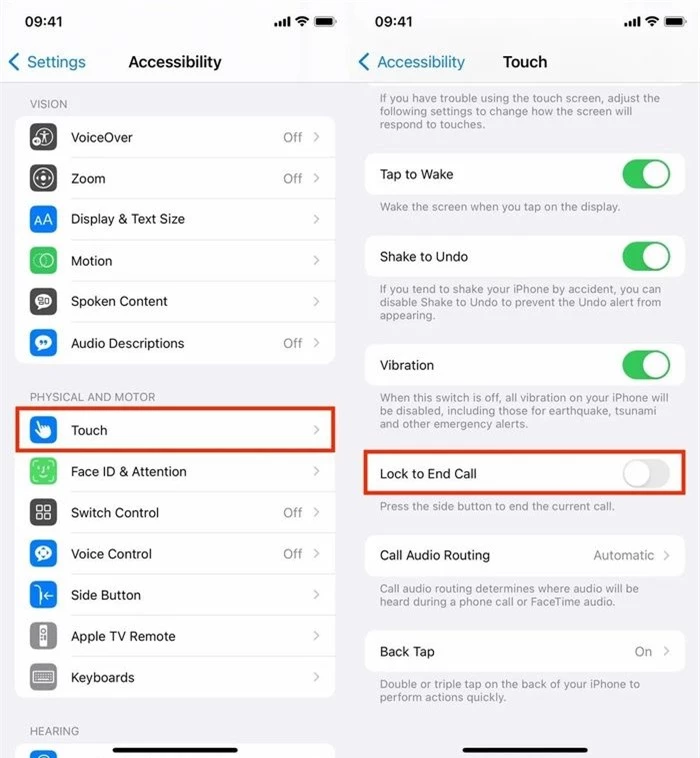
Từ nay, người dùng sẽ không còn vô tình ngắt cuộc gọi khi bấm nhầm nút nguồn. Ảnh: Cnet.
Tắt thanh tìm kiếm phiền phức
Bên cạnh đó, thanh tìm kiếm trên iPhone cũng là một tính năng hữu ích khi giúp người dùng nhanh chóng tìm lại tin nhắn cũ, mở nhanh ứng dụng trong máy hay xem các tệp tin, ghi chú và địa điểm một cách tiện lợi.
Trước đây, để truy cập vào tính năng này, người dùng chỉ cần kéo xuống từ bất cứ vị trí nào trên màn hình, thanh tìm kiếm sẽ xuất hiện. Nhưng với iOS 16, Apple đã bổ sung khả năng truy cập vào mục tìm kiếm ngay trên trang chủ với một nút nhỏ ngay phía trên thanh dock.
Tuy nhiên, nút bấm này thường xuyên bị người dùng bấm nhầm vì nó ở gần vị trí họ thường xuyên chuyển đổi qua lại giữa các trang trên màn hình chính. Theo Cnet, người dùng hoàn toàn có thể tắt cài đặt này bằng cách vào app Cài đặt > Màn hình chính. Sau đó, trong phần "Tìm kiếm", hãy gạt nút bên cạnh mục Hiển thị trên Màn hình chính để tắt.
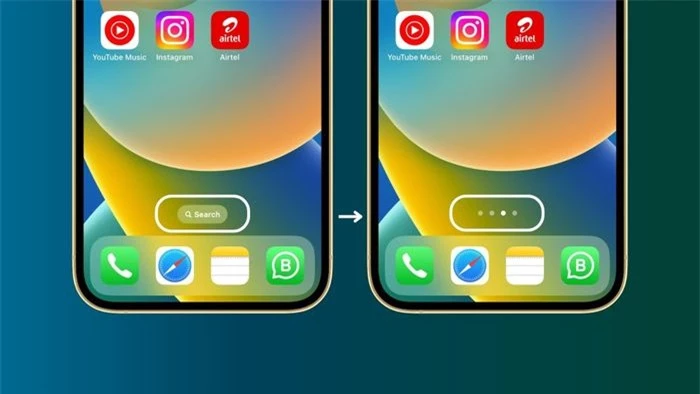
Thanh tìm kiếm mới bị nhiều người phàn nàn vì ở vị trí dễ nhấn nhầm. Ảnh: iDB.
Gỡ ảnh nổi bật
Từ trước đến nay, trí tuệ nhân tạo (AI) của Apple tỏ ra rất hữu ích trong việc sắp xếp các tấm ảnh hoặc video trên iPhone theo điểm đến, ngày tháng. Công nghệ này còn chọn và hiển thị những hình ảnh mà có thể là người dùng yêu thích nhất lên đầu trang.
Song, nhiều người dùng tỏ ra ra khó chịu khi những tấm ảnh riêng tư lại liên tục xuất hiện trên các widget, pop-up ở khắp nơi trên trang chủ.
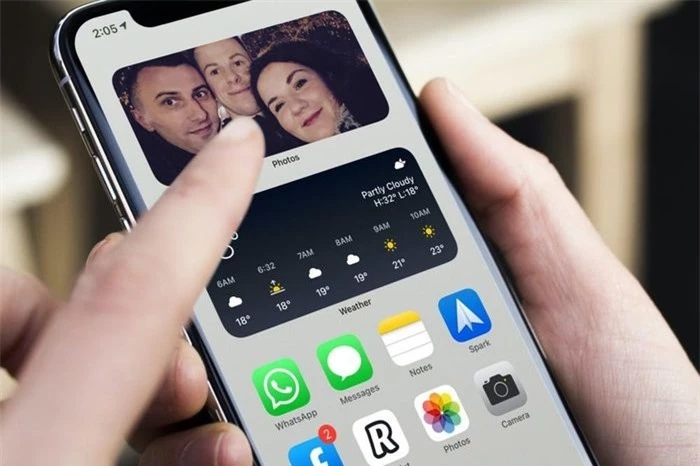
Người dùng không thể thay thế ảnh nổi bật theo sở thích. Ảnh: HealthyTalks.
Trên iOS 16, họ có thể dễ dàng gỡ những tấm ảnh đó khỏi widget Photos bằng cách vào Cài đặt > Ảnh, sau đó gạt nút tắt ở mục Hiển thị nội dung nổi bật. Giờ đây, tất cả hình ảnh, video đều sẽ không hiển thị trong widget Ảnh trên màn hình chính, thanh tìm kiếm hay thẻ Cho bạn.
End of content
Không có tin nào tiếp theo
Xem nhiều nhất

Giá lăn bánh Toyota Vios cuối tháng 12/2024 ‘rẻ như cho’, hạ đo ván cả Honda City và Hyundai Accent
Smartphone RAM 12 GB, pin 6.500mAh, trang bị 3 loa ngoài, giá gần 4,6 triệu đồng
Honda chính thức ra mắt ‘vua côn tay’ 160cc mới giá 34 triệu đồng: Rẻ và đẹp hơn Winner X, Exciter
Top 10 ôtô bán chạy nhất tại Trung Quốc: Bất ngờ vì BYD Song
‘Vua côn tay’ 230cc mới của Nhật chính thức mở bán: Hạ đo ván Honda Winner X và Exciter, giá dễ mua

Yamaha chính thức ra mắt ‘chiến thần côn tay’ 125cc mới giá 37 triệu đồng: Đẹp lấn át Honda Winner X














